
Una delle nostre funzioni preferite per la semplice home page di Google Search durante la giornata è stata la modifica dello sfondo su Google, ma è stato interrotto alla fine del 2012 per un'esperienza più snella per tutti gli utenti. Tuttavia, con Google Chrome, gli utenti possono personalizzare l'intero aspetto di Google e della home page con temi.
Se utilizzi Google Chrome ma non vuoi il semplice aspetto bianco che offre e vuoi dare un po 'di luce, di seguito spiegheremo come modificare l'immagine di sfondo e l'intero aspetto di Google Chrome.
Leggi: Chrome per Mac ha ottenuto molto meglio
Nel 2011 avevo un tema da spiaggia per Google e Gmail sul mio PC, che era una bella aggiunta al loro semplice layout che usavamo da anni, ma la maggior parte di questo è stata uccisa a un certo punto. Tuttavia, con i temi di Chrome puoi rendere l'intera esperienza web completamente diversa e a tuo piacimento. C'è un bel tema di New York (mostrato sotto) attualmente disponibile e gratuito nell'archivio delle estensioni di Chrome mentre parliamo. Continua a leggere per scoprire quanto è facile cambiare l'aspetto di Chrome.

Temi in Google Chrome ti consentono di ottenere un pezzo di quella personalizzazione e hanno anche alcuni piccoli trucchetti come la capacità di rimuovere completamente il logo di Google. Lasciando solo una barra di ricerca e un sacco di altre personalizzazioni se si guarda abbastanza per un tema che si adatta a ciò che si desidera.
Istruzioni
In Google Chrome inizia andando in alto a destra della pagina e selezionando il pulsante del menu a tre linee, quindi seleziona impostazioni. Una volta qui, scorrerai verso i temi e colpirai Ottieni temi.
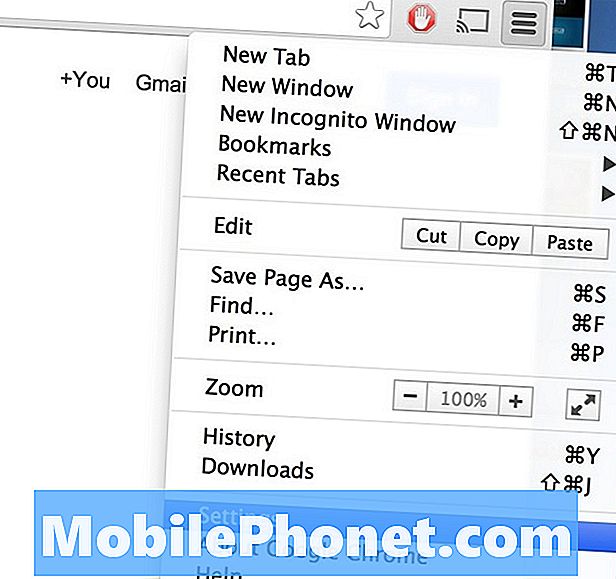
Da qui verrai indirizzato al webstore di Google Chrome e alla relativa area delle estensioni. Qui ci sono centinaia di migliaia di temi. Questi sono di Google stessi, sviluppatori, oppure puoi persino personalizzare i tuoi. Puoi aggiungere Ottieni pulsanti di ricerca fortunati, cercare marchi, materiali promozionali e altro ancora. Ho selezionato il tema NYC at Night mostrato nella parte superiore della pagina e conferisce a Google Chrome un aspetto gradevole.
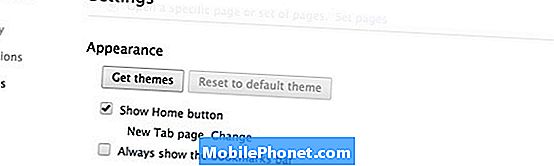
Una volta trovato il tema che desideri, seleziona Aggiungi a Chrome e verificherà la compatibilità e l'installazione. Noterai immediatamente i cambiamenti. Tutto da film, marchi, giochi, sport e altro può essere applicato per il look che stai cercando.
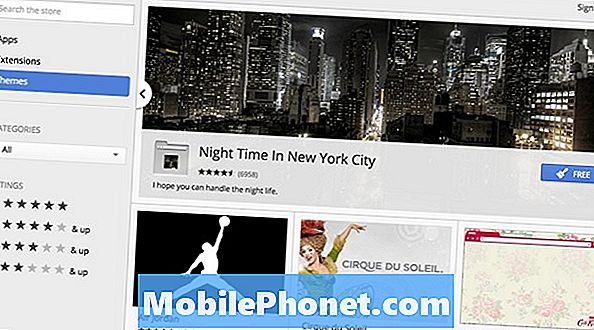
Questo è tutto e hai finito. Ora hai applicato un tema personalizzato che ha modificato l'intero aspetto, a seconda di quanto include il tema, e ha cambiato l'aspetto di Google Chrome, la pagina predefinita e qualsiasi altra cosa il tema è impostato per cambiare. C'è un pulsante di annullamento facile in alto se non ti piace, o semplicemente continua e goditi il tuo nuovo look.
Puoi facilmente accedere alle impostazioni delle estensioni su Chrome ed eliminare o disattivare un tema, tornare ai valori predefiniti o scaricare e applicare temi diversi. Questo è solo uno dei tanti modi per mantenere le cose nuove e diverse sul tuo computer portatile, PC e Google Chrome. Esiste anche un componente aggiuntivo "Estensione sfondo Google" che puoi utilizzare per modificare solo lo sfondo della Ricerca Google, rispetto a un intero tema che abbiamo mostrato sopra. Provali tutti e divertiti.


